 คุณสามารถสร้างดิสก์รีเซ็ตรหัสผ่านใน Windows 7, Windows Vista และ Windows XP เพื่อให้คุณสามารถเข้าถึงระบบได้อย่างรวดเร็วในกรณีที่ลืมรหัสผ่านโดยไม่ต้องใช้แผ่นซีดีและเครื่องมือในการบูตจากบุคคลที่สาม Microsoft แนะนำให้คุณสร้างดิสก์รีเซ็ตรหัสผ่านหลังจากสร้างบัญชีผู้ใช้และกำหนดรหัสผ่าน นี่คือคำแนะนำเกี่ยวกับวิธีสร้างดิสก์รีเซ็ตรหัสผ่านใน Windows 7
คุณสามารถสร้างดิสก์รีเซ็ตรหัสผ่านใน Windows 7, Windows Vista และ Windows XP เพื่อให้คุณสามารถเข้าถึงระบบได้อย่างรวดเร็วในกรณีที่ลืมรหัสผ่านโดยไม่ต้องใช้แผ่นซีดีและเครื่องมือในการบูตจากบุคคลที่สาม Microsoft แนะนำให้คุณสร้างดิสก์รีเซ็ตรหัสผ่านหลังจากสร้างบัญชีผู้ใช้และกำหนดรหัสผ่าน นี่คือคำแนะนำเกี่ยวกับวิธีสร้างดิสก์รีเซ็ตรหัสผ่านใน Windows 7
 การสร้างดิสก์รีเซ็ตรหัสผ่านต้องใช้ดิสก์แฟลช USB (หรือ) ฟลอปปีดิสก์ไดรฟ์เพื่อให้มีอยู่ในระบบ คำแนะนำของฉันคือคุณใช้แฟลชไดรฟ์แม้ว่าระบบของคุณอาจมีฟลอปปี้ไดรฟ์เนื่องจากฟลอปปี้ดิสก์นั้นไม่น่าเชื่อถือ หากคุณมีแฟลชไดรฟ์สำรองหรือไดรฟ์สำรองความจุต่ำ (ซึ่งคุณไม่ได้วางแผนจะใช้) เหลือไว้ในลิ้นชักโต๊ะของคุณก็เป็นความคิดที่ดีที่จะใช้มันเป็นดิสก์รีเซ็ตรหัสผ่าน โปรดทราบว่าตัวช่วยสร้างดิสก์รีเซ็ตรหัสผ่านใช้น้อยกว่า 2 KB เพื่อจัดเก็บไฟล์ชื่อ userkey.psw ในไดรฟ์
การสร้างดิสก์รีเซ็ตรหัสผ่านต้องใช้ดิสก์แฟลช USB (หรือ) ฟลอปปีดิสก์ไดรฟ์เพื่อให้มีอยู่ในระบบ คำแนะนำของฉันคือคุณใช้แฟลชไดรฟ์แม้ว่าระบบของคุณอาจมีฟลอปปี้ไดรฟ์เนื่องจากฟลอปปี้ดิสก์นั้นไม่น่าเชื่อถือ หากคุณมีแฟลชไดรฟ์สำรองหรือไดรฟ์สำรองความจุต่ำ (ซึ่งคุณไม่ได้วางแผนจะใช้) เหลือไว้ในลิ้นชักโต๊ะของคุณก็เป็นความคิดที่ดีที่จะใช้มันเป็นดิสก์รีเซ็ตรหัสผ่าน โปรดทราบว่าตัวช่วยสร้างดิสก์รีเซ็ตรหัสผ่านใช้น้อยกว่า 2 KB เพื่อจัดเก็บไฟล์ชื่อ userkey.psw ในไดรฟ์
สร้างดิสก์รีเซ็ตรหัสผ่านใน Windows 7
สิ่งที่จำเป็นต้องมี: คุณควรจำรหัสผ่านบัญชีผู้ใช้ปัจจุบันเพื่อสร้างดิสก์รีเซ็ตรหัสผ่าน และตัวช่วยสร้างการรีเซ็ตรหัสผ่านต้องการการเชื่อมต่อดิสก์แฟลช USB หรือแผ่นฟลอปปี้ดิสก์ที่ใส่เข้าไปในไดรฟ์
เชื่อมต่อแฟลชไดรฟ์ USB เข้ากับพีซี
คลิกเริ่มพิมพ์ ดิสก์รีเซ็ตรหัสผ่าน ในกล่องค้นหาและคลิก สร้างดิสก์รีเซ็ตรหัสผ่าน ในผลลัพธ์การค้นหาเมนูเริ่ม
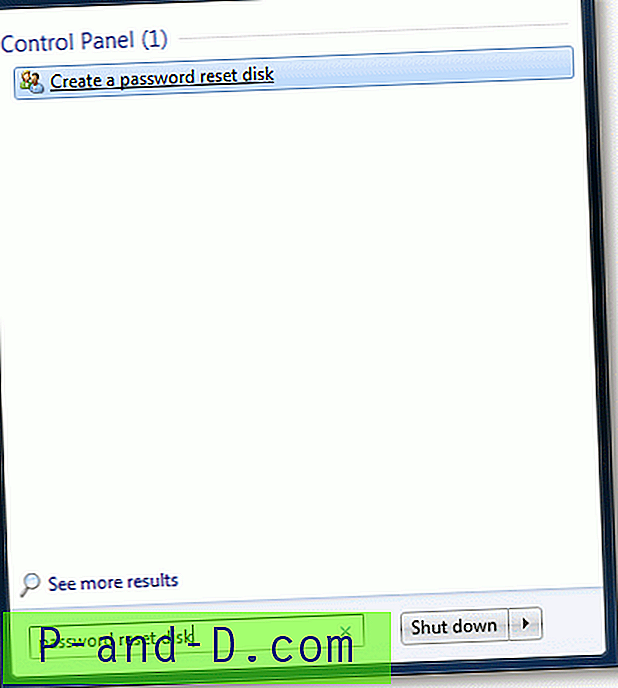
หมายเหตุ: หากคุณยังไม่ได้เชื่อมต่อแฟลชไดรฟ์ USB หรือใส่แผ่นฟลอปปี้ดิสก์กล่องข้อความต่อไปนี้จะปรากฏขึ้นโดยขอให้ใส่แผ่นฟลอปปี้ดิสก์หรือเชื่อมต่อแฟลชไดรฟ์ USB
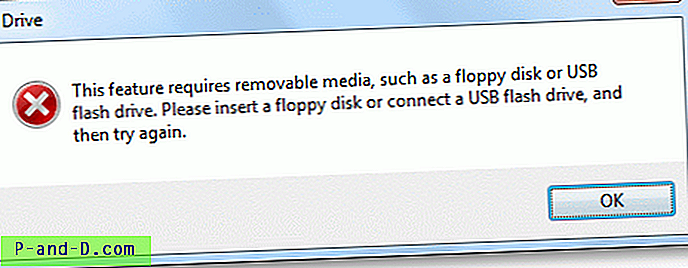
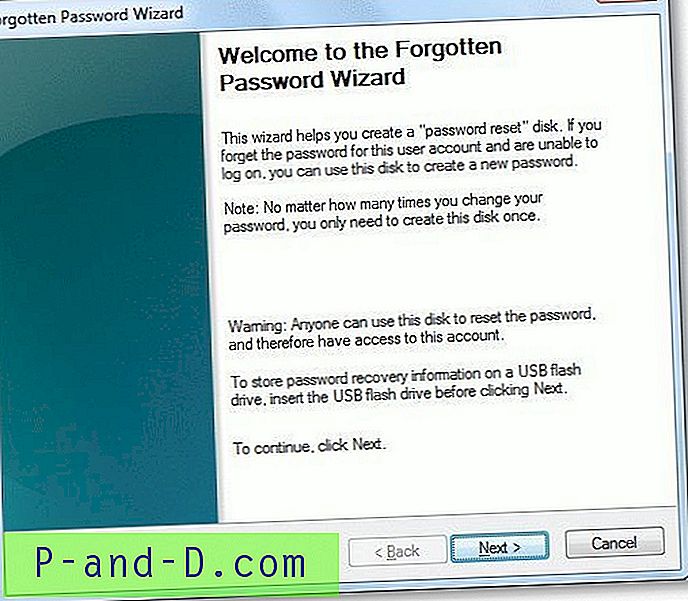
คลิกถัดไปเลือกตัวอักษร USB แฟลชไดรฟ์แล้วคลิกถัดไป
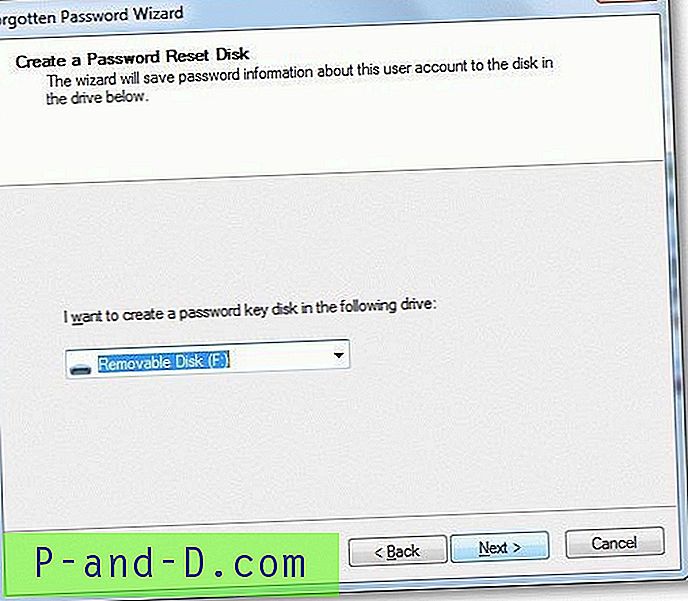
พิมพ์รหัสผ่านบัญชีผู้ใช้ปัจจุบันและคลิกถัดไป
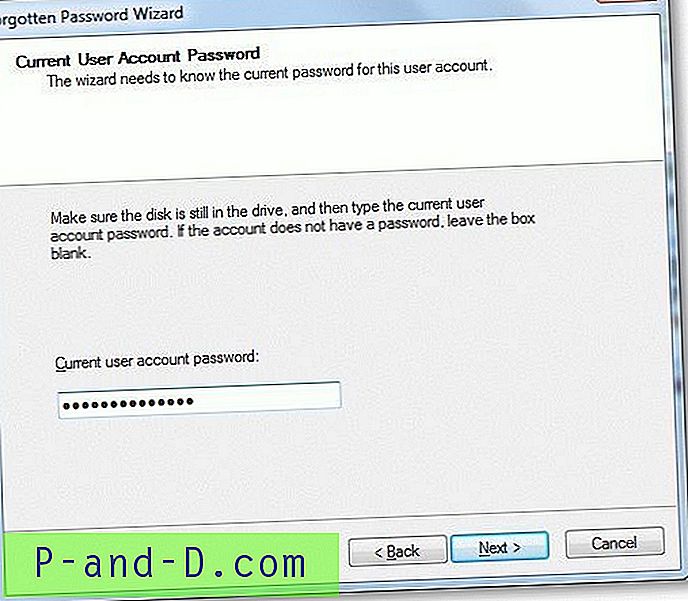
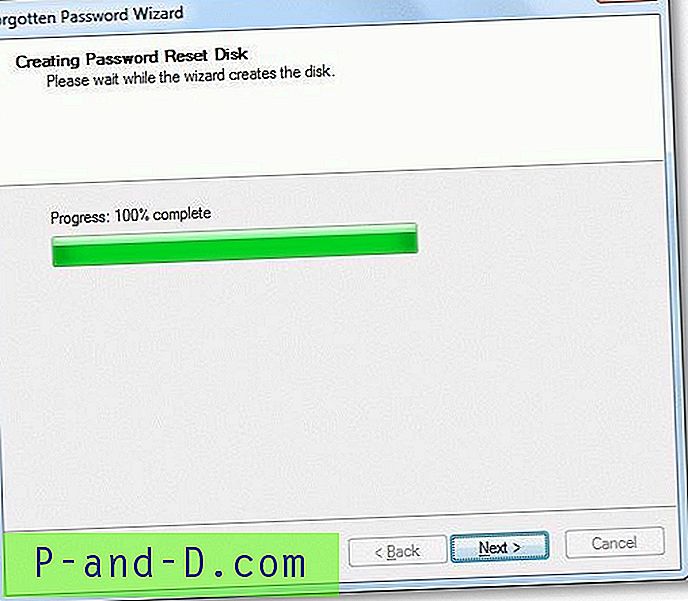
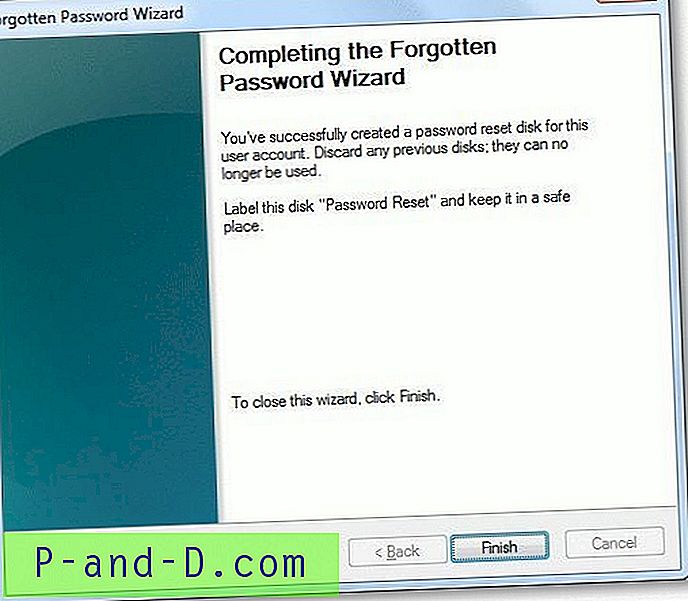
ตัวช่วยสร้างดิสก์รีเซ็ตรหัสผ่านสร้างไฟล์ชื่อ userkey.psw (น้อยกว่า 2 KB)
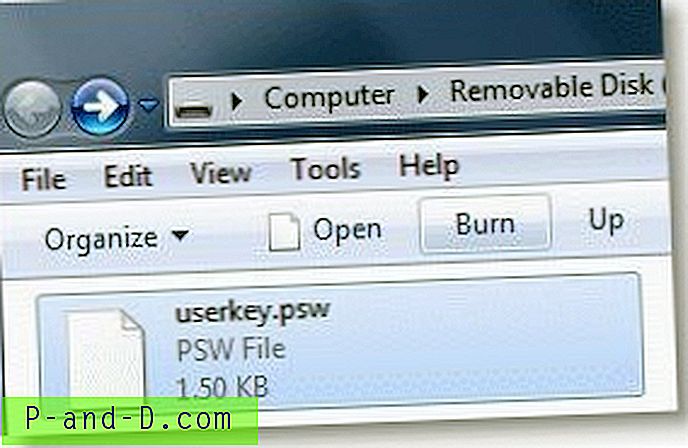
รีเซ็ตรหัสผ่านที่ลืมโดยใช้ดิสก์รีเซ็ตรหัสผ่าน
หากคุณลืมรหัสผ่านบัญชีผู้ใช้ในอนาคตคุณสามารถรีเซ็ตรหัสผ่านโดยใช้แฟลชไดรฟ์ USB ที่คุณสร้างไว้ก่อนหน้านี้ ใช้ขั้นตอนเหล่านี้เพื่อรีเซ็ตรหัสผ่าน:
ในหน้าจอต้อนรับให้เลือกบัญชีผู้ใช้พิมพ์รหัสผ่านไม่ถูกต้องในกล่องรหัสผ่านแล้วคลิกตกลง
คุณจะเห็นข้อความคำใบ้รหัสผ่านและลิงก์ " รีเซ็ตรหัสผ่าน ... " ใต้ คลิก " รีเซ็ตรหัสผ่าน ... "
นี่เป็นการเริ่มตัวช่วยสร้างการรีเซ็ตรหัสผ่าน ใส่ดิสก์รีเซ็ตรหัสผ่าน (นิ้วหัวแม่มือไดรฟ์) แล้วคุณจะถูกขอให้กำหนดรหัสผ่านใหม่สำหรับบัญชีผู้ใช้นั้น





